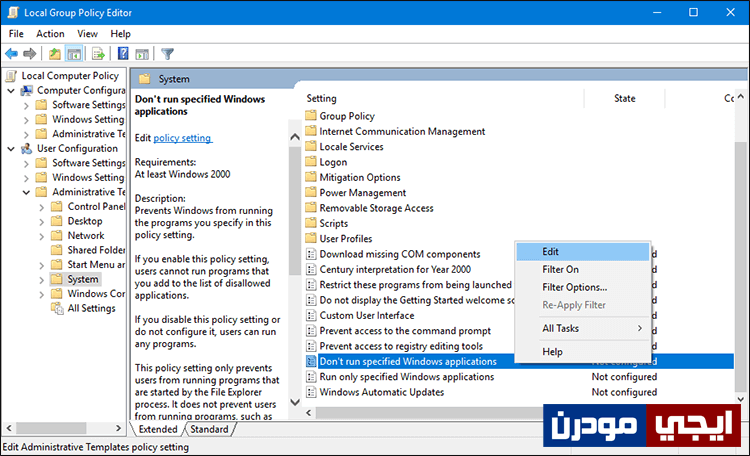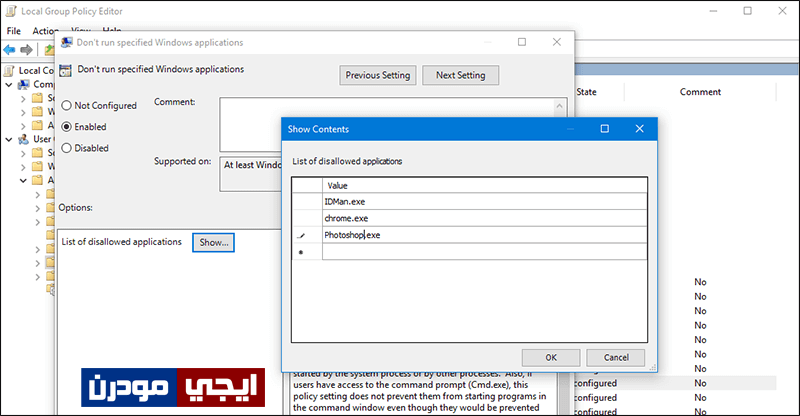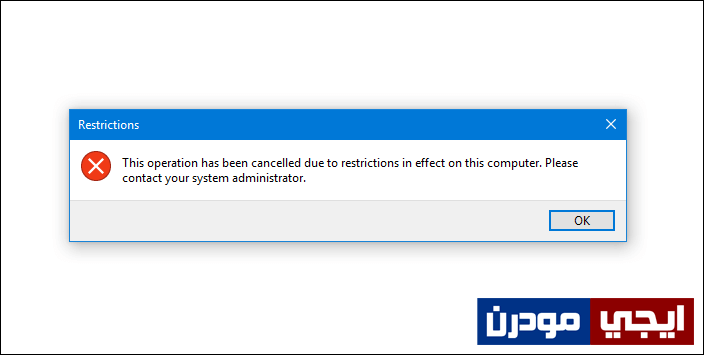منع وتعطيل تشغيل برنامج على الكمبيوتر مؤقتاً بدون برامج
لا شك أن الأولوية عند استخدامك لجهاز كمبيوتر مشترك ترجع إلى حماية خصوصيتك، فاحياناً يكون لديك جهاز كمبيوتر يمكن لأفراد أسرتك أو أحد الأصدقاء تشغيله فى غيابك واستخدامه سواء بقصد استخدامه للقيام بشيء خاص أو من أجل تتبع نشاطك والتطفل. بالتأكيد فى كلا الحالتين أنت لا تريد للآخرين معرفة ماذا كنت تفعل ولا تريد أن تتيح لهم فرصة تشغيل برامجك المهمة خصوصاً تلك التى معلومات شخصية مثل المتصفح والذي يشمل حساباتك على المواقع الاجتماعية أو أدوات حفظ كلمات المرور..وغيرها الكثير، فإذا كنت غير قادر على حماية الويندوز نفسه بكلمة سر، بإمكانك على الأقل تعطيل تشغيل تلك البرامج المهمة دون حذفها.
دعوني أخبركم أننا قمنا مسبقاً بالتعرف على طريقة حمايه برامج الكمبيوتر ومنع استخدامها إلا بكلمة سر فكانت طريقة مميزة جداً للحماية ولكن كانت بواسطة برنامج مدفوع. اليوم، وإنطلاقاً من هذا المقال سأستعرض معكم طريقة مشابهة لكن لمنع البرامج عن العمل بشكل مؤقت بدون استخدام اي برامج خارجية.
سنعتمد فى هذا الشرح على أداة مدمجة فى نظام ويندوز تُدعي أداة Group Policy Editor بحيث أن هذه الأداة يُمكننا من خلالها التحكم فى خصائص نظام ويندوز من خلال الكثير من الخيارات المتضمنة، لكن ضع فى اعتبارك أنك إذا كنت تستخدم إصدار Home من ويندوز 10 فلن تستطيع تطبيق هذا الشرح نظراً لأن أداة Group Policy Editor غير متوفرة إلا فى إصدار Pro و Enterprise. ويُمكنك الوصول إلى أداة Group Policy Editor بعد الضغط على زر الويندوز + حرف R معاً على الكيبورد، ثم تكتب الأمر “gpedit.msc” فى نافذة Run التى ظهرت لك على الشاشة ثم تضغط OK.
ستعرض لك فوراً نافذة Local Group Policy Editor، فمن خلال هذه النافذة اضغط مرتين متتاليتين على User Configuration ثم اضغط مرتين ايضاً على Administrative Templates ثم افتح ملف System ليتم عرض مجموعة من الخيارات الممكن تعديلها، كل ما تحتاجه هنا هو التمرير للأسفل حتى تضغط كليك يمين على Don’t run specified Windows applications وتختار من القائمة المنسدلة Edit كما موضح فى الصورة بالاعلي.
ستظهر لك نافذة منبثقة فوراً بعد الضغط على خيار Edit، وستقوم من خلال هذه النافذة بتفعيل الخيار عن طريق تحديد Enabled ، ثم بعد ذلك اضغط على زر Show المتواجد أمام List of disallowed applications لتظهر لك نافذة أخرى وهي النافذة المستهدفة، حيث من خلال هذه النافذة نبدأ نحدد البرنامج أو البرامج الذي ترغب فى منع تشغيلها وتعطيلها عن العمل، فقط كل ما تحتاجه هو كتابة اسم البرنامج ( كما ورد فى ملف التشغيل ) متبوعاً بإمتداد exe ويُمكنك الحصول على هذا الاسم بسهولة من خلال اختصار البرنامج المتواجد على سطح المكتب، تستطيع إضافة عدد من البرامج كما ترغب، ثم بعد الانتهاء اضغط على زر OK ثم Ok مرة أخرى ليتم حفظ الإعدادات الجديدة على النظام، ويُمكنك بعد ذلك ايضاً إغلاق أداة Group Policy Editor.
ومن الآن فصاعداً، عند محاولتك لتشغيل اياً من البرامج التى قمت بتضمينها فى القائمة كما ذكرنا، ستظهر لك فوراً رسالة الخطأ الموضحة فى الصورة أعلاه ولن تتمكن بأي وسيلة من فتح البرنامج وتشغيله. ولأن هذا الأمر مؤقت، يُمكنك فى أي وقت إعادة تشغيل البرامج مرة اخري بسهولة عن طريق تطبيق نفس الخطوات السابقة، ثم بعد أن تضغط كليك يمين على Don’t run specified Windows applications وتختار Edit، حدد من النافذة المنبثقة Not Configured بدلاً من Enabled.